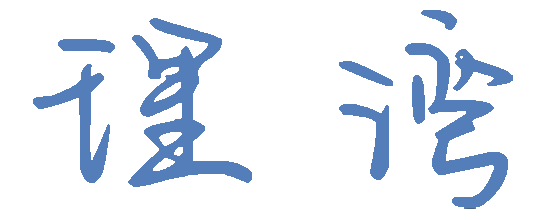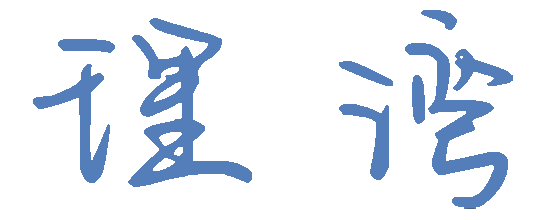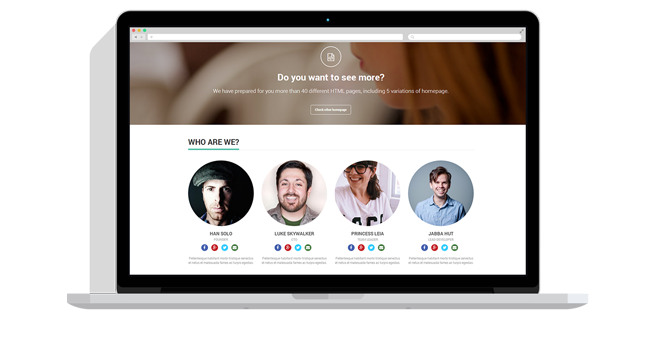由 neevop 六月 26, 2023
基础插件
obsidian作为个人知识管理工具,利用它来进行个人财物追踪是一个比较好的选择。在社区插件中就有一个这个方向的可用插件ledger。通过这个插件可以非常方便的追踪财务并生成可视化报告。
安装并启用该插件后,会在
obsidian工作目录生成一个transactions.ledger文件,之后即可以通过这个文件来记录财务流水信息。
基础设置
ledger插件默认使用的币种是$ ,需要在设置中将其更改为中文符号¥。配置如下

吃插件支持财务信息如下,这些帐户前缀用于对帐户进行分组,可以分别设置不同的支出及收入账户进行管理。
alias a=Assets 资产
alias b=Assets:Banking 银行卡
alias c=Liabilities:Credit 信用卡
alias l=Liabilities 负债
alias e=Expenses 支出
alias i=Income 收入
了解基本的账户分组后,就可以直接对transactions.ledger文件进行编辑,设定自己的账户分组了。在这个文件上右键选择open in new tab按钮打开文件。打开文件后关闭弹窗,点击右上角编辑标识,打开这个文件文本。

打开编辑后,在具体账户分类的位置填写自定义账户,如下图所示。填写完成后关闭transactions.ledger文件重新打开,即可以看到设置的新的财务账户分类,到此即完成了所有的设置过程

财务流水记录
可以通过cmd+p搜索ledger命令来触发财务流水输入的弹窗,也可以通过窗口左侧的快捷键来直接打开财务流水记录输入弹窗。在弹窗中输入流水金额和备注信息后,点击next按钮进入下一步

在新的弹窗页面中输入转账双方账户信息,点击submit按钮即可完成一条财务流水信息的添加。点击Add Split可以将这笔流水分散到不同的账户上进行添加。

添加流水完成后,打开transactions.ledger文件后,可以看到财务流水的统计界面。也可以打开文件文本,查看具体的流水记录信息。

注意事项
-
每次关闭
transactions.ledger文件后都会有弹窗提示操作步骤,如果需要用不继续弹出,需要点击next到最后一步,然后再点击关闭,这么完整操作一次后就不再谈出了。 -
手机端打开
transactions.ledger文件会提示dashboard not yet supported on mobile,也就意味着无法在手机端查看具体的统计信息。但是添加账单还是可以实现的,通过左下角的快捷命令也可以打开账单添加弹窗,实现手机端记录。